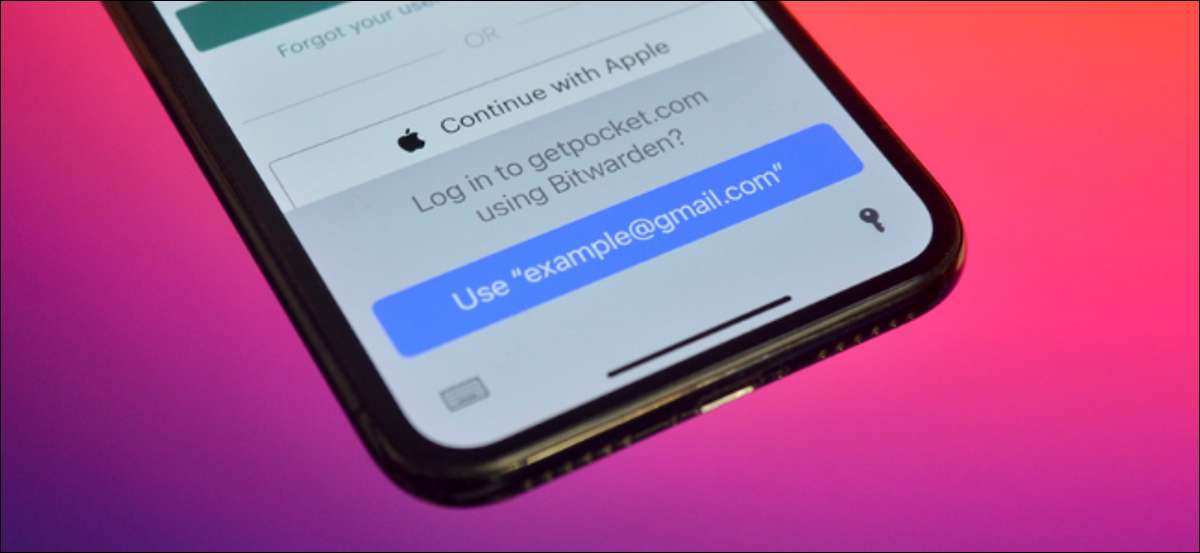
Varsayılan olarak, Apple kullanarak web sitelerinde oturum açmanıza olanak sağlar. ICloud KeyChain'de kaydedilen şifreler . Ancak özel bir üçüncü taraf şifre yöneticisi kullanıyorsanız, iPhone ve iPad'inizdeki varsayılan şifre otomatikill servisi olarak kullanmak mümkündür.
Apple, iPhone veya iPad'inizde birlikte iki parola otomatikill hizmeti kullanmanızı sağlar. İCloud Anahtarlık ve diğer hizmetleri kullanabilirsiniz. Bitwarden veya LastPass . Ayrıca ICloud Anahtarlık'ı da devre dışı bırakabilir ve üçüncü taraf hizmeti varsayılan olarak yapabilirsiniz.
İLGİLİ: Lastass vs Bitwarden: Sizin için uygun olan?
Varsayılan şifreyi değiştirme işlemi AutoFill servisi aynıdır. (Aşağıda örteceğimiz şey budur.) Ancak kurulum işlemi, kullandığınız uygulamaya bağlı olacaktır, bu yüzden önce seçiminizin şifre yöneticisini kurmanızı öneririz.
Uygulamada, yüz kimliği veya dokunma kimliği özelliğini etkinleştirdiğinizden emin olun. Bu, üçüncü taraf bir şifre yöneticisi kullanarak bir web sitesine giriş yapmak istediğinizde ana şifreyi girmeniz gerekmeyeceğinden emin olur.
Şifre Yöneticisi Uygulama Kurulumu tamamlandıktan sonra, iPhone veya iPad'inizdeki "Ayarlar" uygulamasına başlayın.

Burada, "Şifreler" bölümüne gidin.
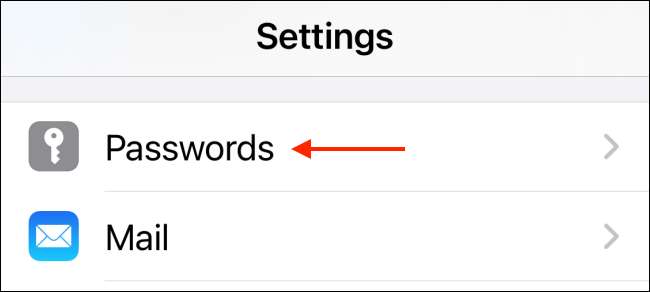
Yüz Kimliği, Dokunmatik Kimlik veya Kilit Ekranı şifresini kullanarak kendinizi doğrulayın, ardından "Otomatik doldurma Şifreleri" seçeneğini seçin.
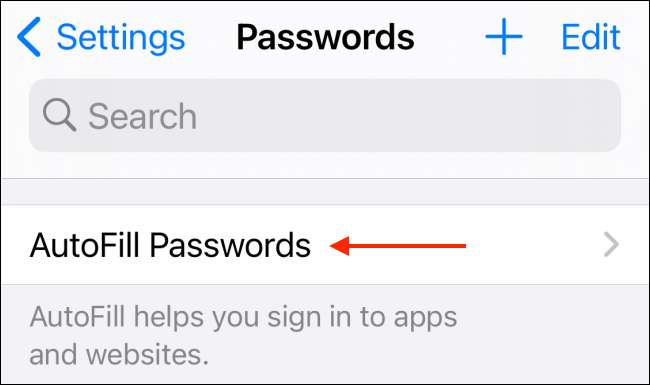
Kullanmak istediğiniz üçüncü taraf hizmeti seçin. Devre dışı bırakmak için "iCloud Anahtarlık" seçeneğine de dokunabilirsiniz.
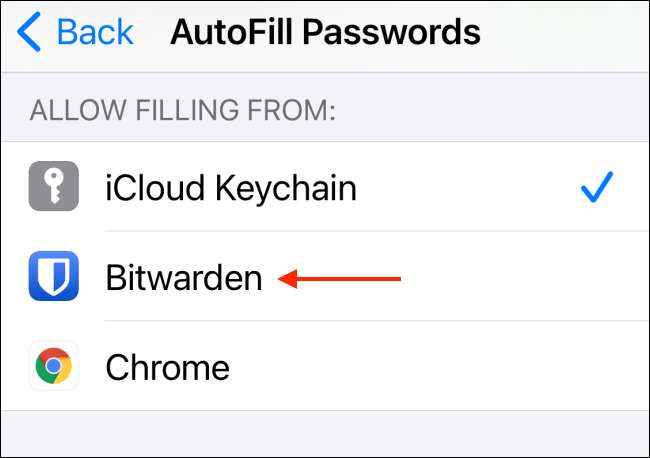
Seçtiğiniz hizmet doğrulanması gerekecektir. Örneğimize göre, Bitwarden Ana şifreyi kullanarak hesabınıza giriş yapmanızı (veya Yüz Kimliği veya Dokunmatik Kimliği kullanarak kimlik doğrulaması). Kimlik doğrulamak için "Gönder" düğmesine dokunun.
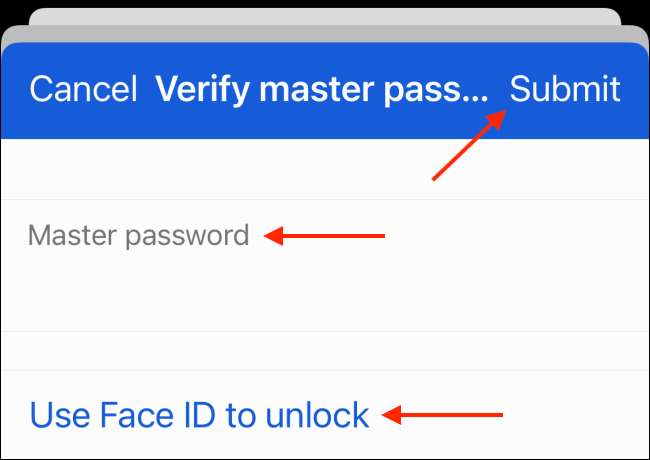
Kimlik doğrulama işlemi tamamlandıktan sonra, "Geri" düğmesine dokunun.
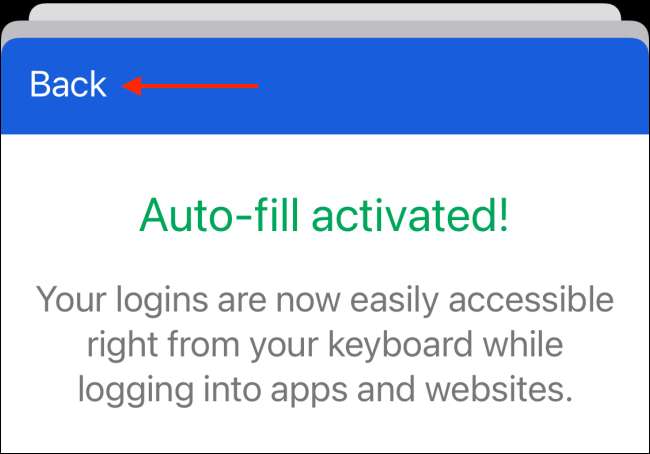
Artık normal olarak iPhone veya iPad'inizi kullanmaya devam edebilirsiniz. Bir web sitesi giriş sayfasına bir sonraki gittiğinizde, istediğiniz şifre yöneticisinden bir öneri göreceksiniz.
Sadece şifreyi seçin ve kendinizi doğrulayın (ana şifre veya yüz kimliğini kullanarak) ve kullanıcı adınız ve şifreniz otomatik olarak doldurulur.
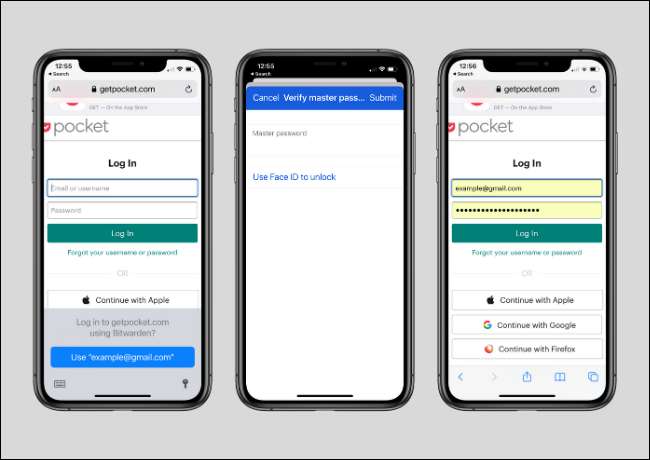
İPhone'unuzun sizi tamamen şifreleri sormasını engellemek ister misiniz? İşte nasıl yapılır iCloud anahtarlığını devre dışı bırak .
İLGİLİ: İPhone ve iPad'de ICloud Anahtarlık Nasıl Devre Dışı Bırakılır







